Nové hardwarové zařízení, které připojíte k počítači s Windows, se obvykle samo rozpozná a systém pro něj automaticky vyhledá a nainstaluje potřebný ovladač. Většinou to tak funguje, nicméně existují i případy, kdy Windows nedokáže najít správný ovladač ani pro zařízení od známých výrobců. Důvodů může být mnoho, ale podstatné je, jak tuto situaci vyřešit. Jak nainstalovat ovladače, které systém Windows sám nenašel? Ukazuje se, že řešení je velmi snadné a nevyžaduje žádné externí aplikace.
Osobně jsem se s touto situací setkal, když jsem aktivoval ladění USB na svém telefonu Nexus 5. Jeden z ovladačů pro telefon se nepodařilo nainstalovat, protože ho Windows nedokázal najít. Níže uvádím postup, který by měl fungovat u většiny případů selhání instalace ovladačů, pokud úspěšně zvládnete první krok.
Získání potřebných ovladačů
Pro instalaci ovladače je nutné jej nejprve stáhnout. I když systém Windows z nějakého důvodu nedokáže najít ten správný, neznamená to, že výrobce zařízení neposkytuje ovladače. Prohledejte internet a stáhněte si ovladač pro vaše konkrétní zařízení. Nejlepším zdrojem nejnovějších a stabilních ovladačů je webová stránka výrobce. Ujistěte se, že stahujete ovladač pro správný model a verzi vašeho zařízení. Pokud se soubor stáhne jako komprimovaný archiv, rozbalte ho. Umístění rozbalených souborů není kritické, ale doporučuje se vytvořit zálohu pro případ, že byste ovladač v budoucnu museli odinstalovat a znovu nainstalovat.
Připojení zařízení a zobrazení informací o ovladači
Připojte zařízení k počítači s Windows a otevřete Správce zařízení. Klikněte pravým tlačítkem myši na „Tento počítač“ a v zobrazené nabídce vyberte možnost „Vlastnosti“. V okně vlastností klikněte na „Správce zařízení“ v levém panelu. Protože se ovladače nepodařilo nainstalovat, Windows nerozpozná typ připojeného zařízení. Rozbalte položku „Další zařízení“, kde by se mělo objevit vaše zařízení. V mém případě Windows částečně nainstaloval ovladače, takže je schopen zařízení identifikovat, ale vy můžete vidět pouze sériové nebo modelové číslo.
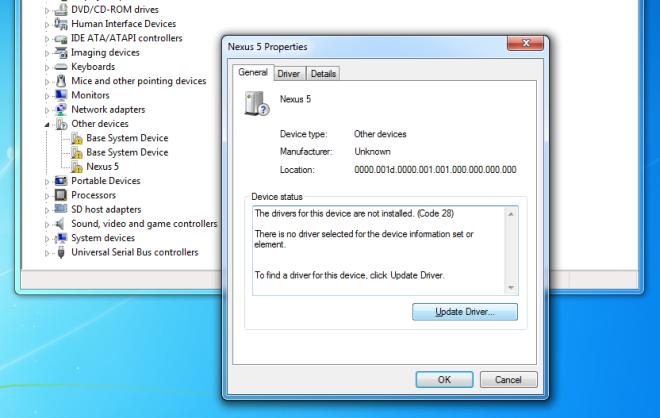
Instalace ovladače
Klikněte pravým tlačítkem myši na vaše zařízení ve Správci zařízení a vyberte „Vlastnosti“. V záložce „Obecné“ klikněte na „Aktualizovat ovladač“ a zvolte možnost „Vyhledat ovladače v počítači“. Najděte rozbalenou složku se staženými soubory a ujistěte se, že zahrnuje i podsložky. Dále instalaci přenechte systému Windows.
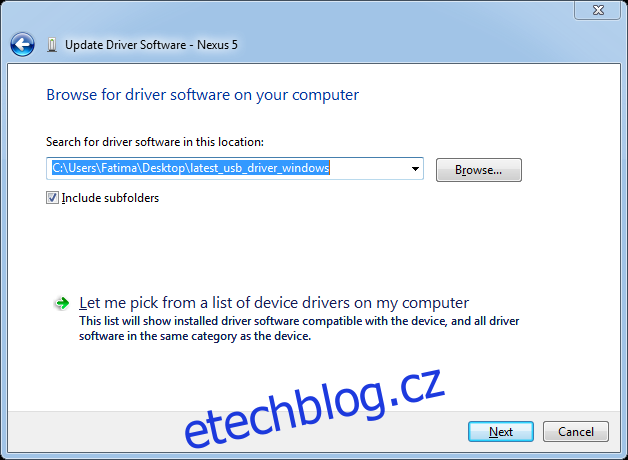
Pokud jste k zařízení obdrželi instalační CD, vyberte při hledání složku ovladačů z CD. Ve většině případů není nutné ručně spouštět instalaci přes Správce zařízení, protože na instalačním CD bývají ovladače přítomné jako spustitelné soubory, které se instalují automaticky po jejich spuštění.